כעת באפשרותך להשתמש באפליקציה 'ניהול משימות של Microsoft' כדי לנהל את המשימות שלך בתוך Outlook עבור Windows. משתמשים בעלי מנוי מתאים של Microsoft 365 ורשיון משתמש עבור האפליקציה 'ניהול משימות של Microsoft' יוכלו לגשת במהירות ל'ניהול משימות' לצד הפונקציות הראשיות של Outlook, כגון דואר אלקטרוני ולוח שנה , המוצגות כעת באופן אנכי מימין לחלונית התיקיות. באפשרותך לבדוק באילו מנויים יש לך רשיון ב פרטי החשבון שלך. היכנס כדי www.office.com, בחר את תמונת הפרופיל שלך בפינה השמאלית העליונה, בחר הצג חשבון ולאחר מכן בחר מנויים.
זמינות
האפליקציה 'ניהול משימות' ב- Outlook עבור Windows זמינה ל מנויי Microsoft 365 שבהם פועלות גירסאות ה- Build הבאות:
-
משתמשי ערוץ שוטף: זמין בגירסה 2206 (גירסת Build מס' 15427.20000) ואילך.
מנויי Microsoft 365 שבהם פועלות גירסאות ה- Build הבאות יכולים לציין את האפליקציה 'ניהול משימות של Microsoft' כחוויה המועדפת שלהם לניהול משימות ב- Outlook:
-
משתמשי ערוץ ביתא: זמין בגירסה 2303 (גירסת Build מס' 16204.20000) ואילך.
-
משתמשי ערוץ שוטף: זמין בגירסה 2303 (גירסת Build מס' 16227.20000) ואילך.
פתיחת האפליקציה 'משימות לביצוע'
כדי לפתוח את האפליקציה 'משימות לביצוע':
-
בשוליים הימניים של חלון Outlook, בחר את

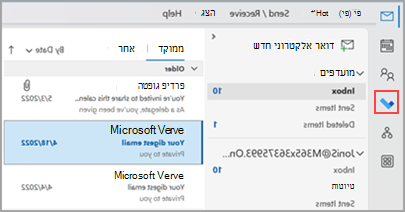
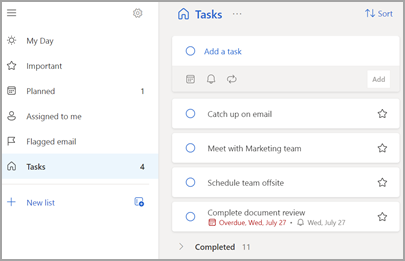
הפוך את האפליקציה 'משימות לביצוע' לחוויה המועדפת עליך לניהול משימות
כעת יש לך אפשרות לציין את החוויה המועדפת שלך לניהול משימות ב- Outlook עבור Windows. קיימות כמה דרכים שונות לקבוע את התצורה של אפשרות זו.
-
בהסבר של ההוראה, בחר נסה זאת:
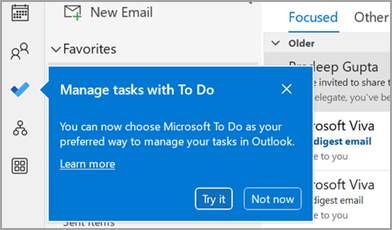
-
ב'משימות', לחץ על נסה זאת בסרגל הצהוב:

-
נווט אל > אפשרויות > ולאחר מכן בחר פתח משימות באפליקציה 'משימות לביצוע'. באפשרותך לחזור למשימות של Outlook בכל עת על-ידי ביטול הסימון של ההגדרה.
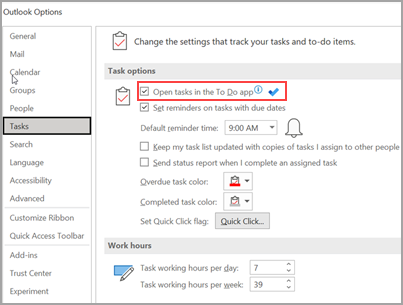
איך זה עובד
בעת בחירת האפשרות לפתיחת משימות ב'ניהול משימות', בוצעו השינויים הבאים:
-
סמל המשימות (


-
בעת בחירת פריטים חדשים >

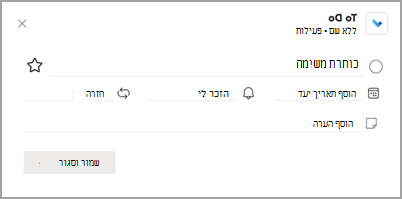
בעת פתיחת משימה משורת המשימות לביצוע, מחלון התזכורות או מרשימת המשימות היומית בלוח השנה, היא פותחת את המשימה באפליקציה 'משימות לביצוע'.
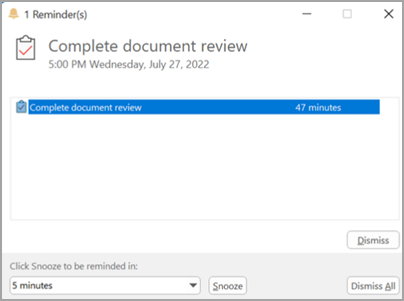
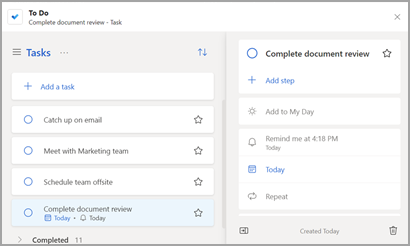
מידע נוסף
גם כאשר 'ניהול משימות' מוגדר כחוויה המועדפת של ניהול משימות, המשימות של Outlook ישמשו במקרים הבאים:
-
ניהול משימות עבור חשבונות שאינם של Microsoft 365: ניהול משימות נתמך עבור חשבונות ארגוניים וחשבונות צרכניים של Microsoft 365 (Exchange Online).
-
פתיחת משימות Outlook ישירות מתפריט יישומים נוספים: בעת יצירה או הצגה של משימות ישירות ממודול המשימות של Outlook, לא תנותב מחדש לאפליקציה 'משימות לביצוע'.
עליך להיות במצב מקוון ומחובר ל- Microsoft 365 כדי להשתמש באפליקציה 'משימות לביצוע'. תראה את הודעת השגיאה הבאה אם תנסה לפתוח את האפליקציה 'משימות לביצוע' במצב לא מקוון: "אירעה בעיה בהתחברות ליישום זה".
פתיחת האפליקציה 'משימות לביצוע'
-
בשוליים הימניים של חלון Outlook, בחר את

האפליקציה 'משימות לביצוע' נראית כך:
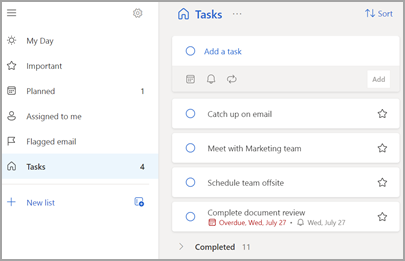
ראה גם
קבל מידע נוסף על 'ניהול משימות של Microsoft'










